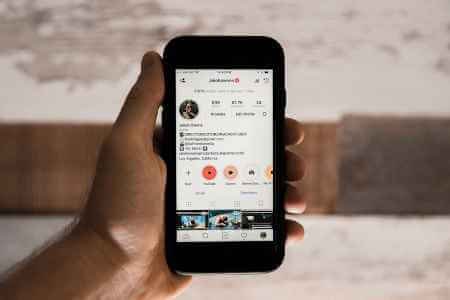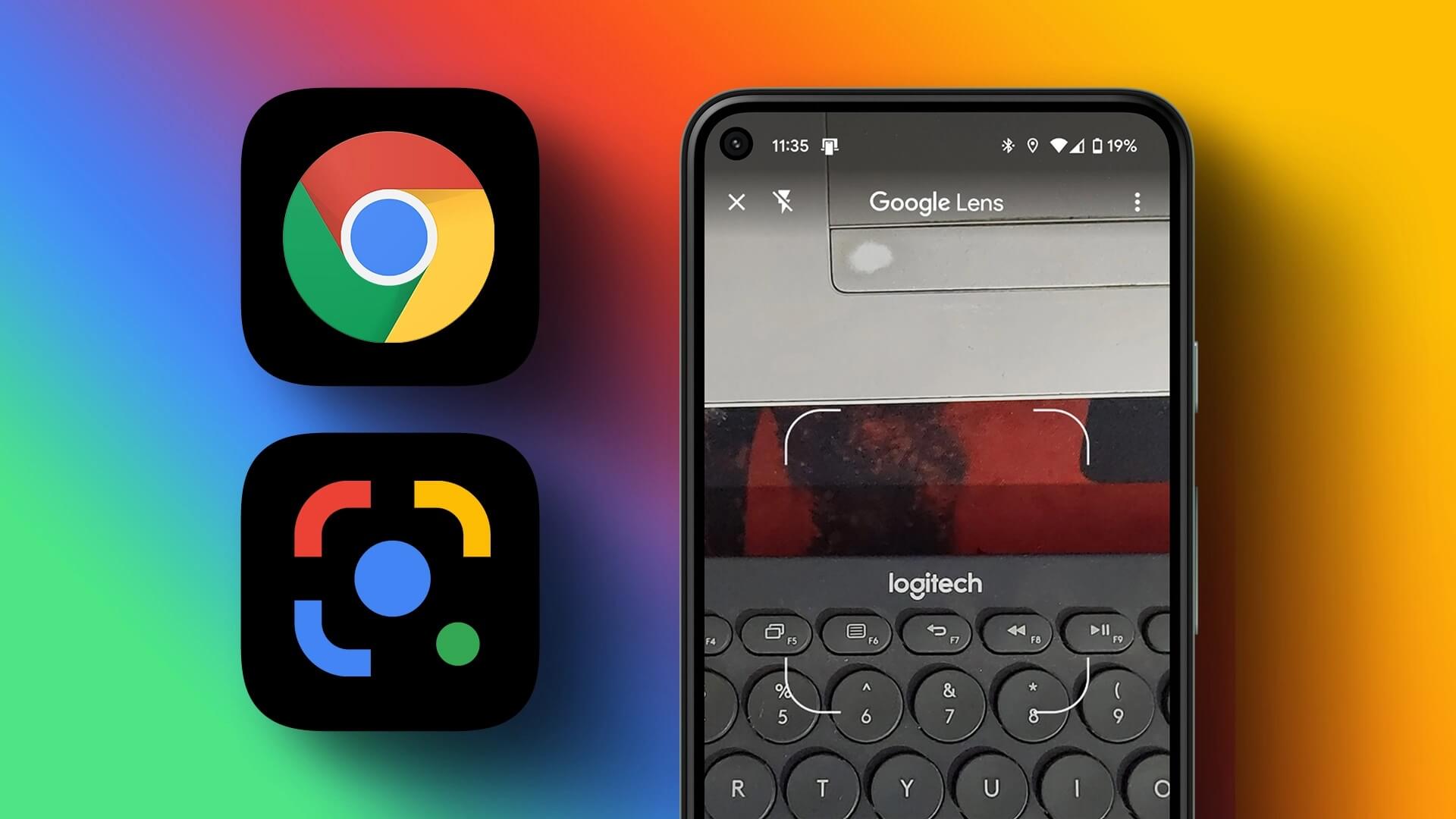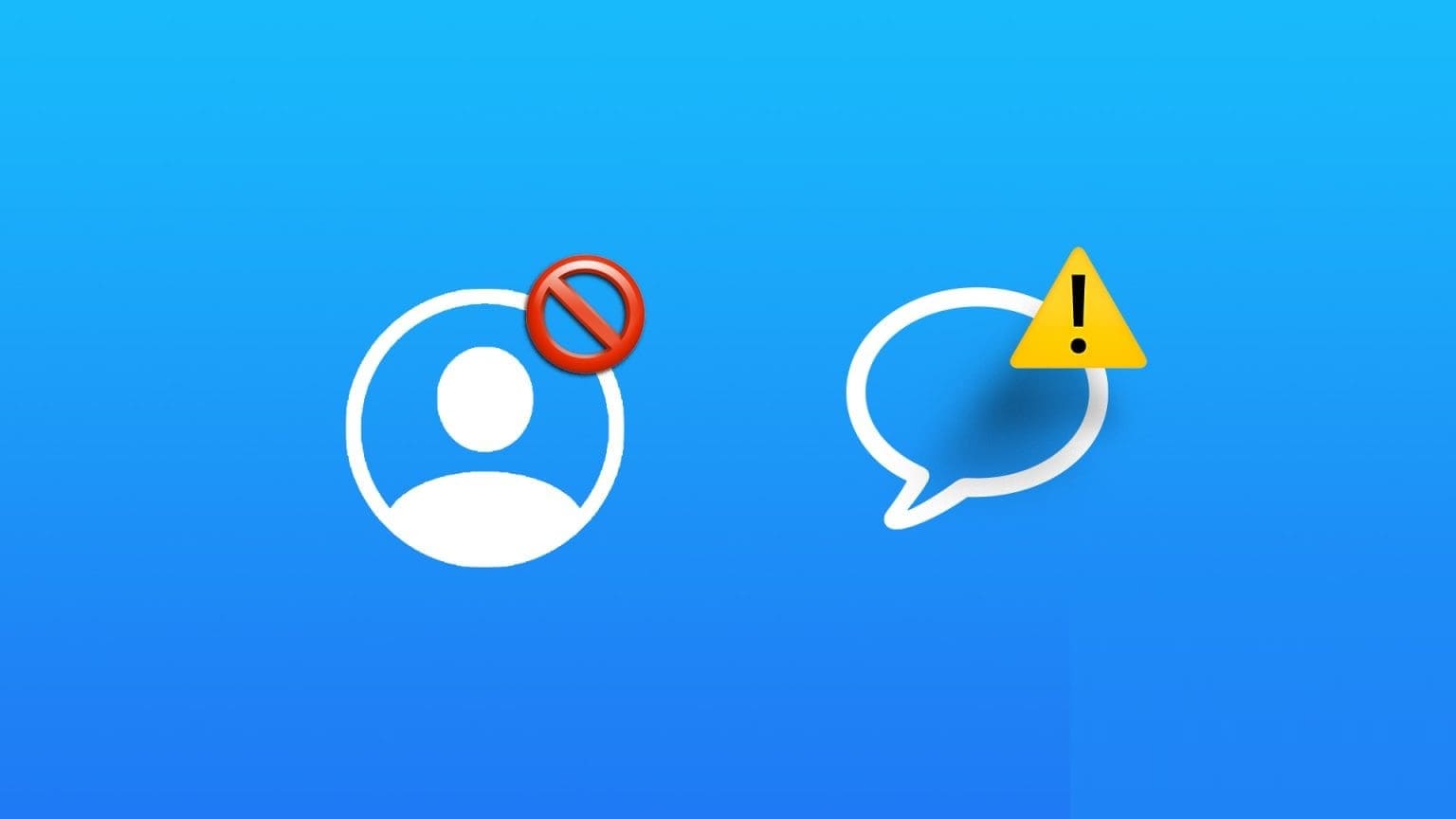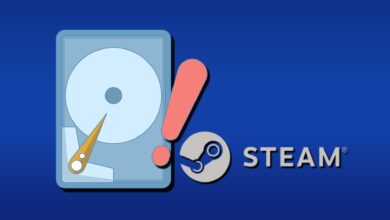En av de største fordelene ved å gå inn i Apples økosystem er den tette integrasjonen mellom maskinvare og programvare. Hvis du har en iPhone og en Mac, vet du hvor godt de fungerer side om side. Du kan svare på iPhone-anrop på din Mac via Overlever , bruk AirDrop, ogSkann dokumenter via iPhone , og til og med bruke den globale utklippstavlefunksjonen. Universal utklippstavle lar deg kopiere noe på iPhone og lime det inn på Mac eller omvendt. Det er en nyttig funksjon, spesielt hvis du vil kopiere koblinger mellom to enheter. Hvis du bruker denne funksjonen mye, kan det hende du har havnet i visse situasjoner der den universelle utklippstavlen slutter å fungere. Her er noen måter å fikse Universal Clipboard som ikke fungerer på Mac og iPhone.

1. Aktiver WI-FI og BLUETOOTH på begge enhetene
Universal Clipboard fungerer trådløst og bruker Wi-Fi til å overføre nødvendige data fra en enhet til en annen. Bluetooth brukes til å opprettholde kommunikasjonen mellom de to enhetene. Derfor må du holde Wi-Fi- og Bluetooth-bryterne aktivert på iPhone og Mac for at den universelle utklippstavlen skal fungere.
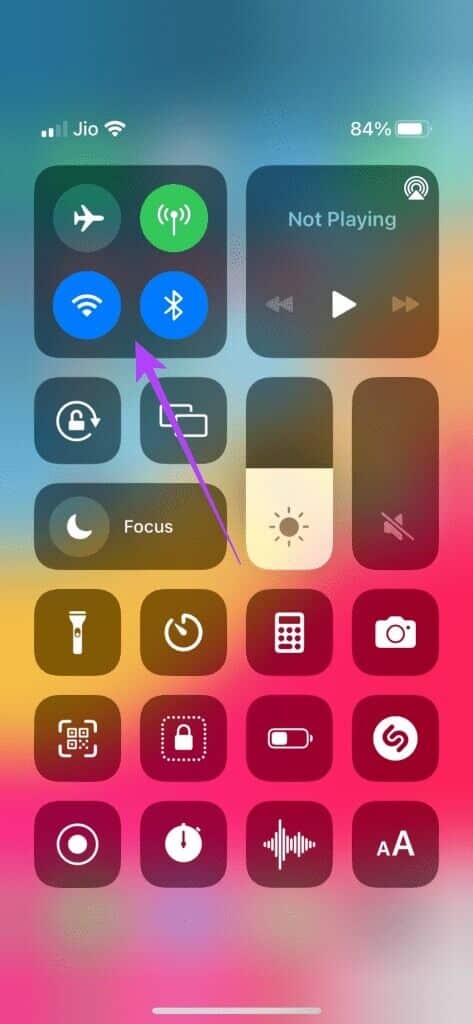
Sveip opp fra øverste høyre hjørne av iPhone for å få tilgang til kontrollsenteret og aktivere Wi-Fi og Bluetooth. Klikk på Wi-Fi-bryteren på Mac-en for å slå den på.
2. Hold enhetene lukket
Trådløse overføringer kan ofte bli avbrutt eller oppføre seg uregelmessig hvis de to enhetene er langt fra hverandre. Sørg for at iPhone og Mac er nær hverandre uten noen solid, vegglignende hindring mellom dem.
Hvis du prøver å kopiere data fra ett rom og lime dem inn på enheten din som er i et annet rom, og det er mange vegger i mellom, kan du få problemer. Gå til samme rom og prøv igjen.
3. Logg på med samme Apple-ID på begge enhetene
Det er ett grunnleggende krav for at Universal Clipboard skal fungere mellom Apple-enheter - du må bruke samme Apple-ID på begge enhetene. Slik sjekker du alle enheter knyttet til Apple-ID-en din.
Trinn 1: Klikk Apple-logo i øvre venstre hjørne av Mac-skjermen.
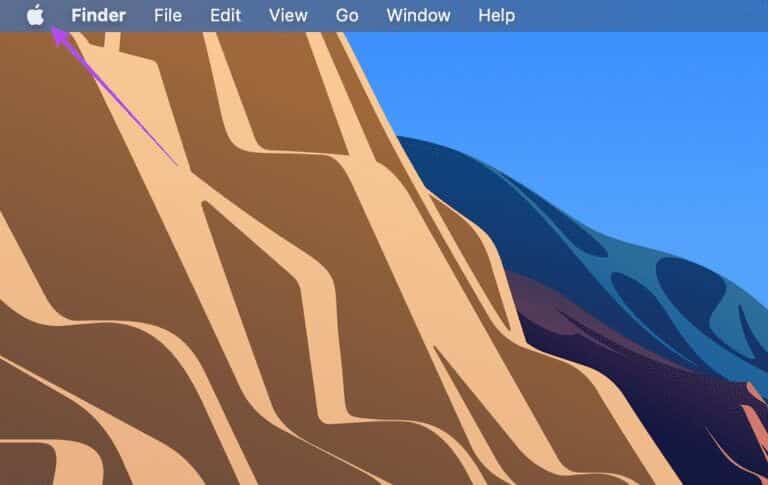
Trinn 2: Lokaliser Systemvalg.
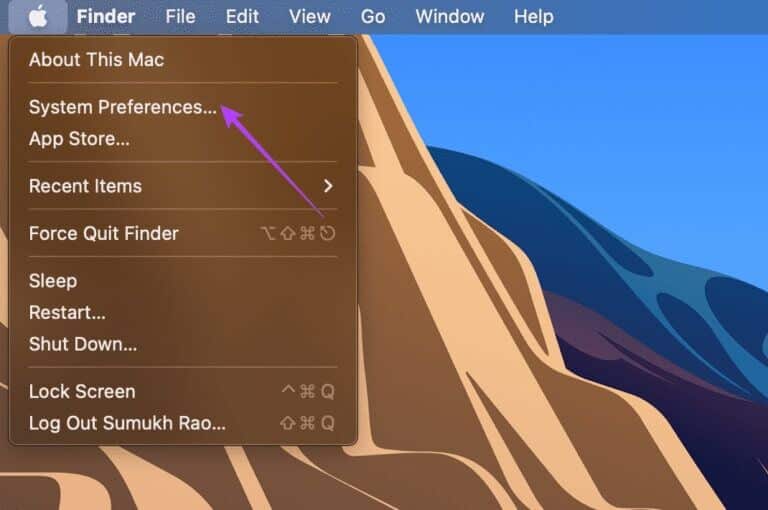
Steg 3: Klikk eple ID i øvre venstre side av vinduet.
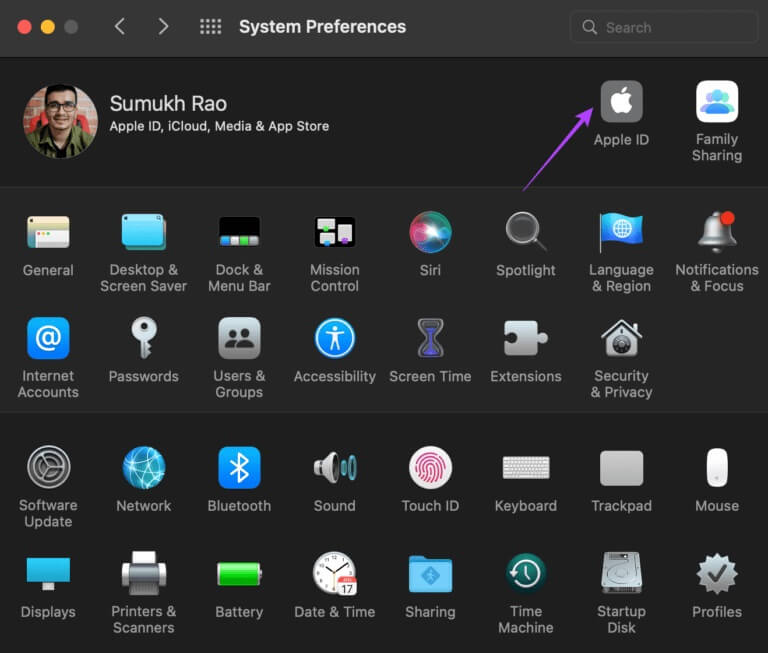
Trinn 4: du vil se Liste over Apple-produkter Din logget på Apple-ID-en din nederst til høyre.
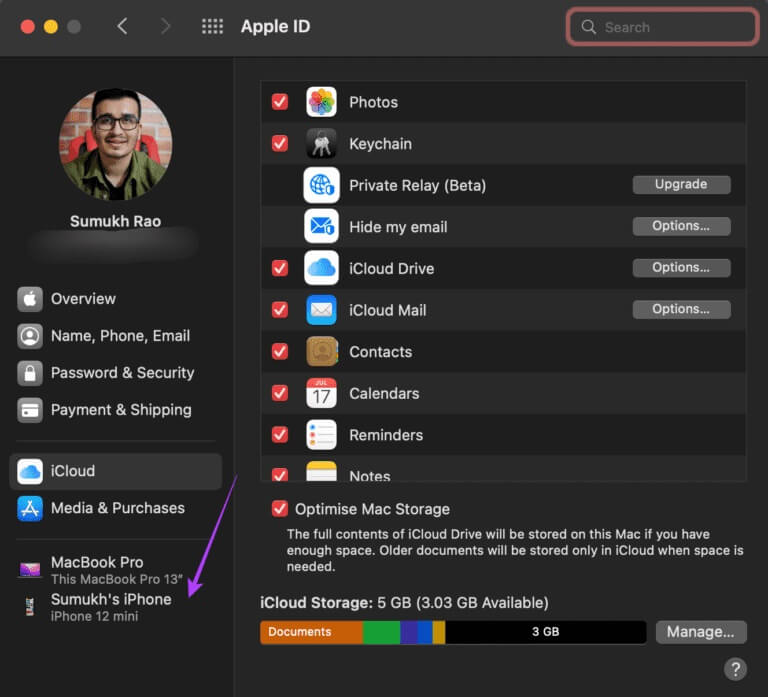
Hvis enhetene dine ikke vises der, logger du på med samme Apple-ID på iPhone og Mac. Prøv deretter å bruke den universelle utklippstavlen. Du kan bruke den universelle utklippstavlen på tvers av alle enhetene som er oppført i denne kolonnen.
4. Aktiver håndsvitsj på iPhone og MAC
Handoff-funksjonen på iPhone og Mac er det som gjør at Universal Clipboard kan fungere på tvers av alle Apple-enhetene dine. For det må du aktivere Handoff på alle iPhone og Mac. Selv om den allerede er aktivert, kan det være en god idé å slå den av og deretter aktivere den på nytt for å se om den fungerer. Slik gjør du det.
Aktiver Handoff på iPhone og iPad
Trinn 1: åpen Innstillinger -app og gå til offentlig alternativ.
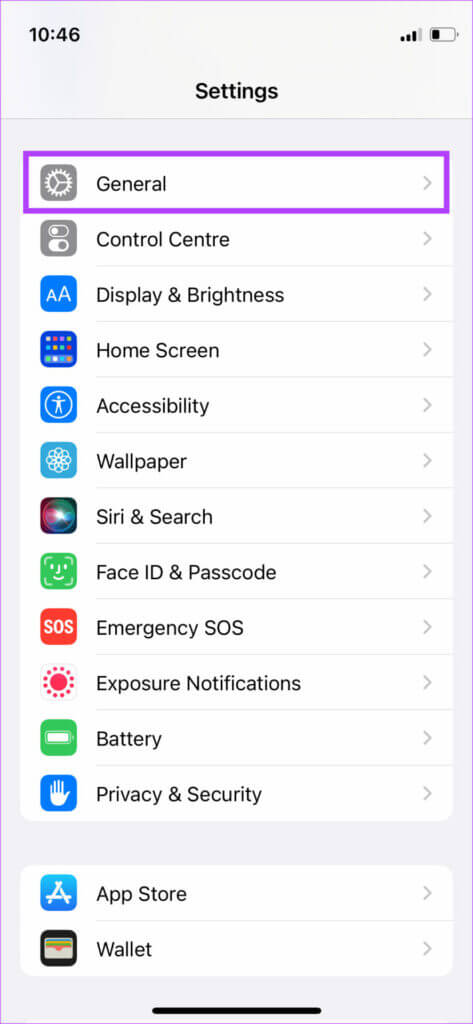
Trinn 2: Klikk på AirPlay & Handoff.
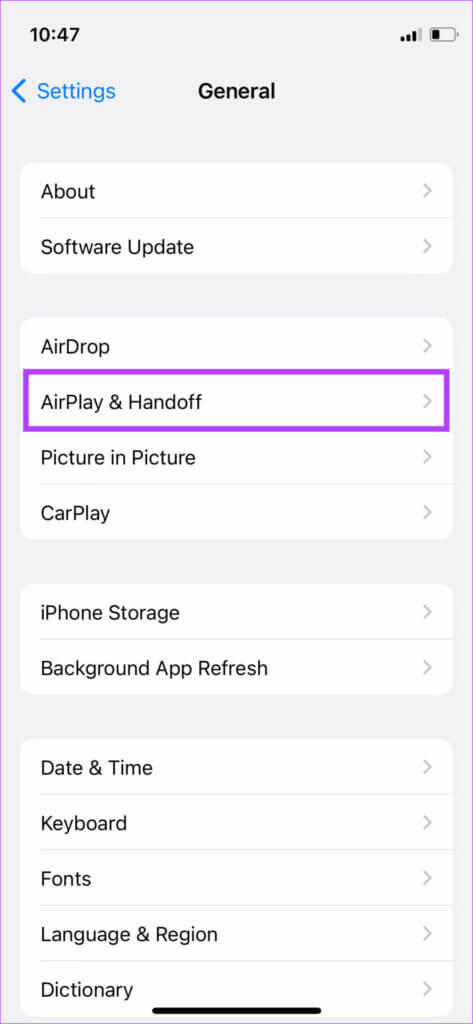
Steg 3: Aktiver bryteren ved siden av Overrekke. Hvis den allerede er aktivert, slå den av og på igjen.
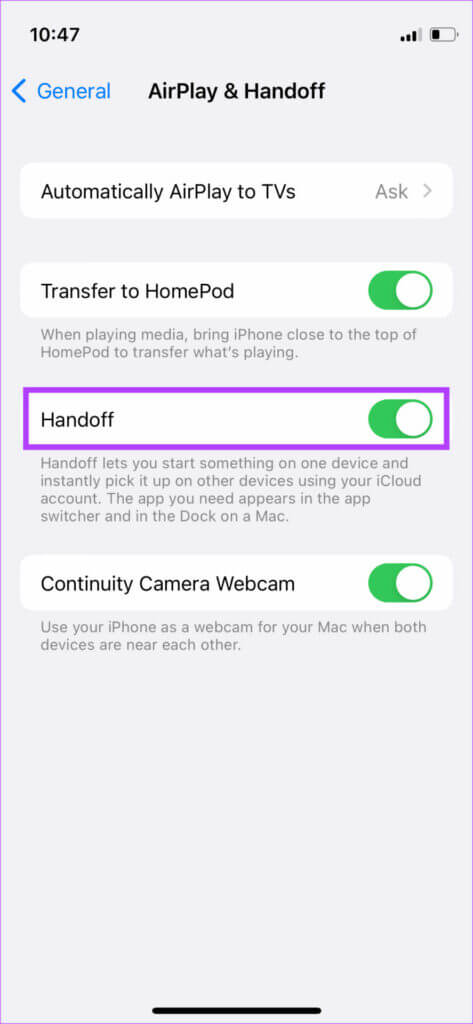
Aktiver Handoff på Mac
Trinn 1: Klikk Apple-logo i øvre venstre hjørne av Mac-skjermen.
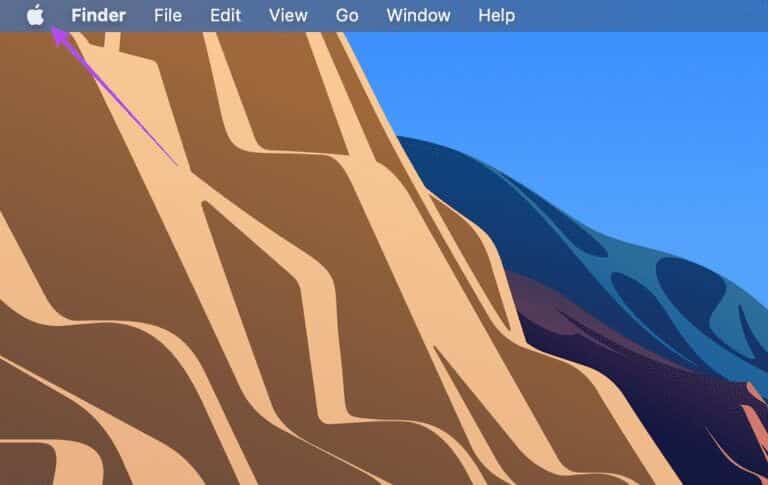
Trinn 2: Lokaliser Systemvalg.
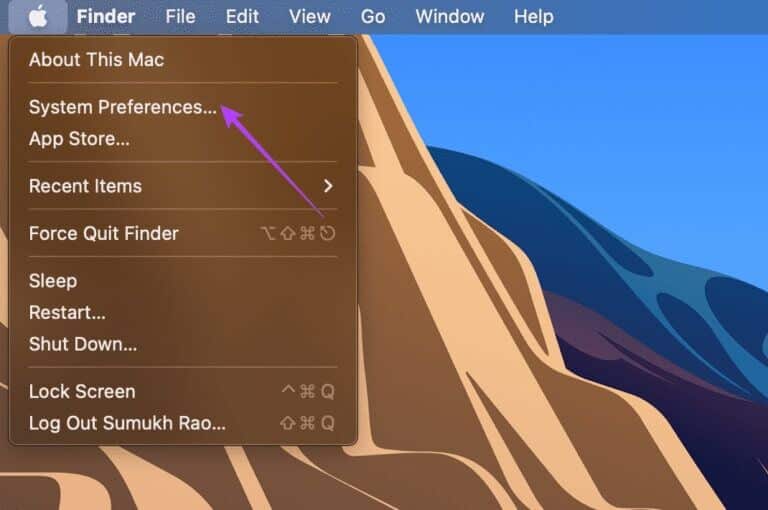
Steg 3: Klikk nå generell.
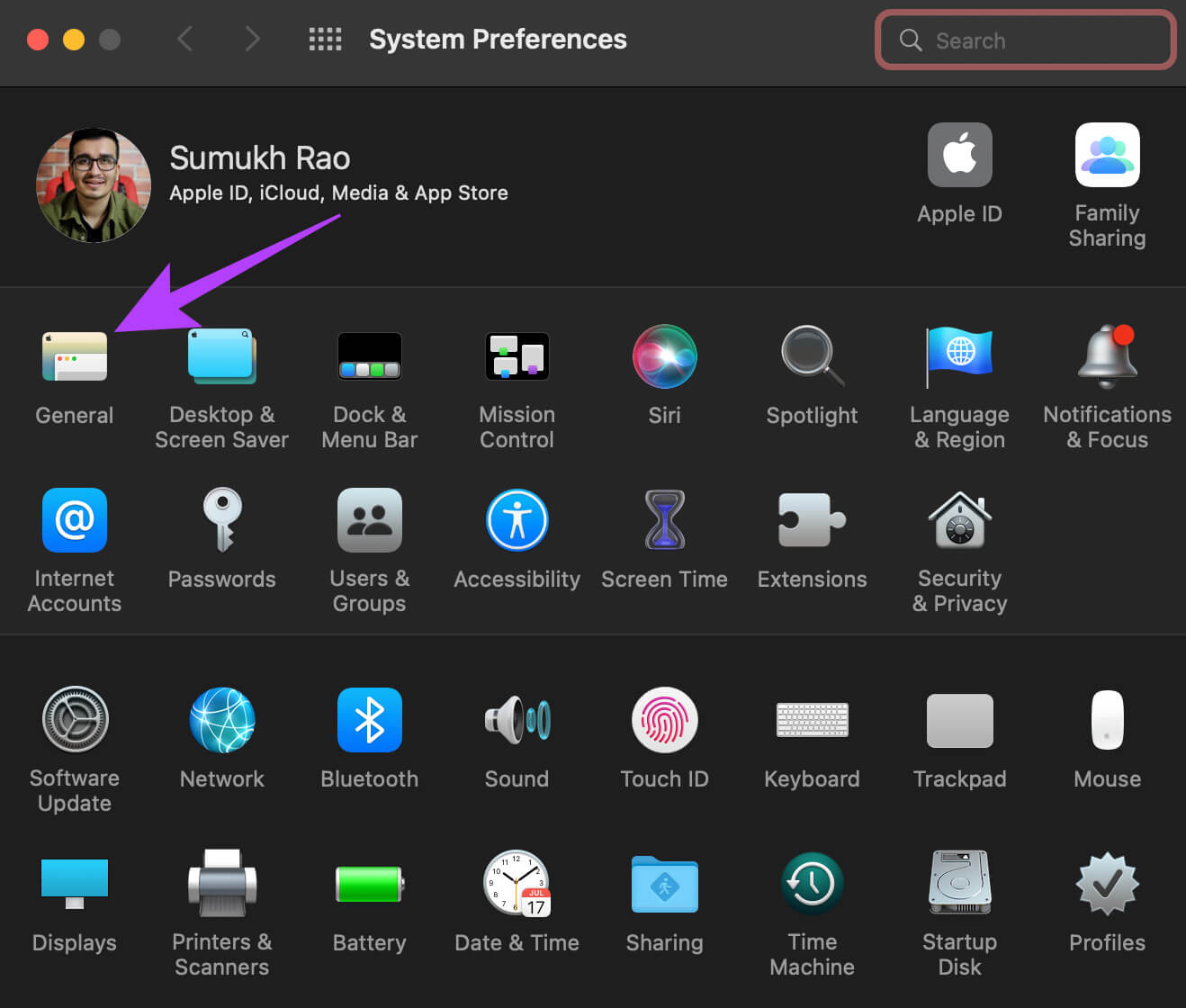
Trinn 4: Du vil se en avmerkingsboks rett nederstfor "Tillat overlevering mellom denne Mac-en og iCloud-enhetene dine." Klikk på den for å velge den. Hvis det allerede er valgt, deaktiver det og klikk på det igjen for å velge det.

Vent litt, og enhetene dine skal opprette en forbindelse med hverandre.
5. Start iPhone og MAC på nytt
Noen ganger kan det bare resultere Omstart For å fikse mange problemer. Prøv å tvinge omstart av iPhone og Mac for å se om de begynner å koble seg til hverandre og la deg bruke den universelle utklippstavlen. Slik gjør du det.
Tving omstart av iPhone
For iPhone 6s eller mindre:
trykk og hold Hjem-knapp og strømknapp Samtidig. Slipp den når du ser Apple-logo på skjermen.
For iPhone 7:
trykk og hold Volum ned-tast og strømknapp. Slipp den når du ser Apple-logo på skjermen.
For iPhone 8 og nyere:
Klikk på Volum opp-tast og slipp den, trykk Volum ned-tast Slipp den, og trykk og hold Side / Power-knapp til du ser Apple-logo på skjermen.
Tving omstart av Mac-en
trykk og hold på-knapp أو Trykk på ID-knappen på Mac-en til skjermen blir tom og du vil se Apple-logo.
6. Tilbakestill nettverksinnstillinger
Tilbakestilling av nettverksinnstillinger på iPhone kan være nyttig. Dette vil tilbakestille alle nettverksparametere som lagrede Wi-Fi-nettverk, Bluetooth-enheter, dataplaner, etc. Du må sette den opp manuelt igjen. Men det er en god sjanse for at dette vil løse problemene dine med den universelle utklippstavlen.
Trinn 1: åpen Innstillinger -app på iPhone og trykk generell.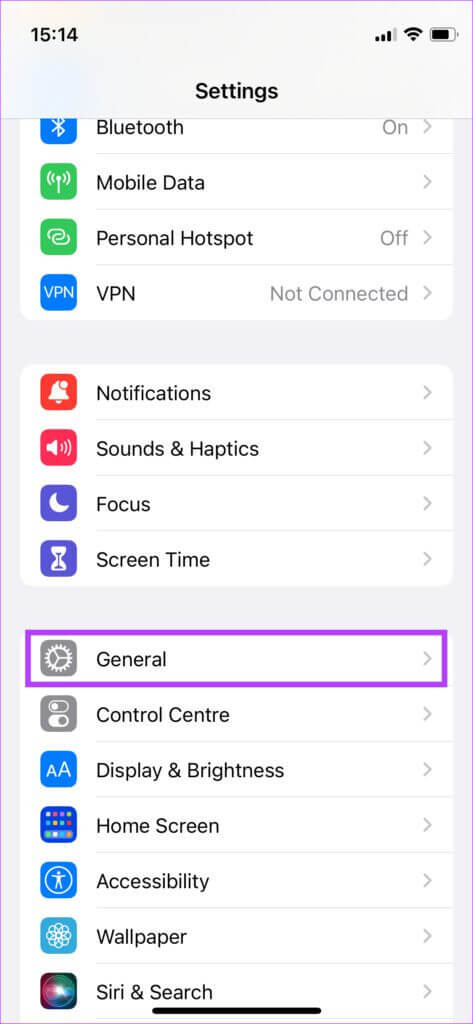
Trinn 2: Rull ned for å finne Alternativ til "Overføre eller tilbakestille iPhone". klikk på den.
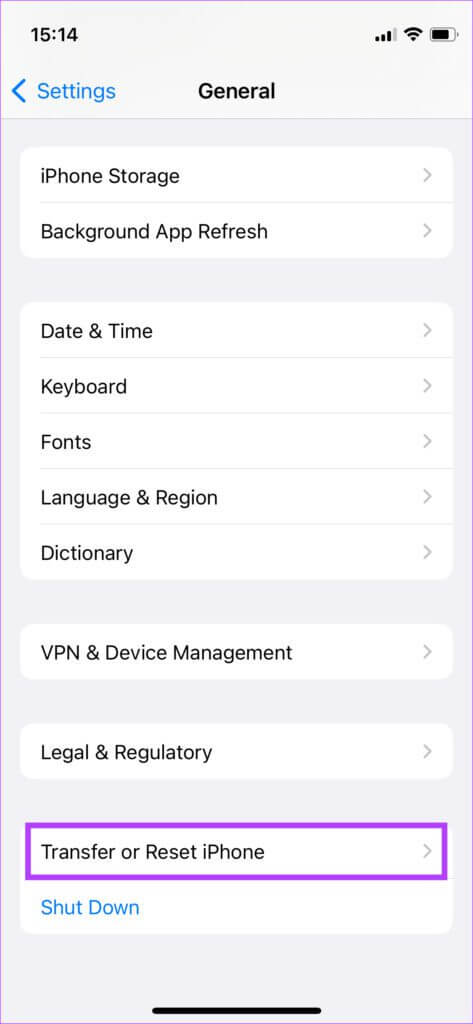
Steg 3: Lokaliser Tilbakestill alternativet her.
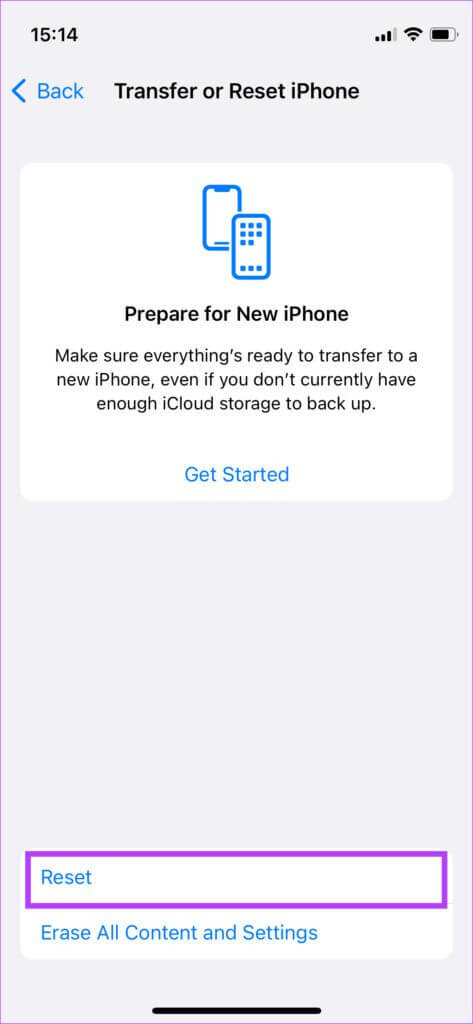
Trinn 4: Velg nå Tilbakestill nettverksinnstillinger.
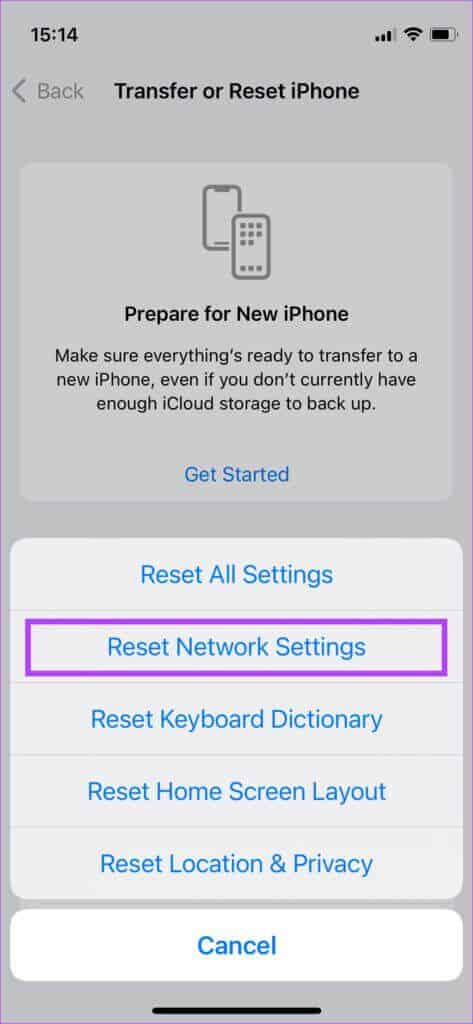
Logg på Wi-Fi-nettverket igjen og vent en stund til iPhone-en din kommuniserer med Mac-en.
COMMAND + C, COMMAND + V
Følg disse trinnene for å slå på det universelle utklippstavlen igjen normalt mellom Mac og iPhone, slik at du kan kopiere hvilken som helst tekst du vil ha på én enhet og lime den inn på den andre. Dette gjør arbeidsflyten din mye enklere, spesielt hvis du hele tiden arbeider med iPhone og Mac.